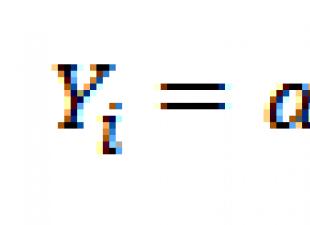В программе "1С:Бухгалтерия 8", начиная с редакции 1.6, появилась возможность отражать расчеты с розничными покупателями не только при наличной оплате, но и при оплате платежными картами и с использованием банковского кредита. В данной статье, подготовленной методистами фирмы "1С", рассматривается порядок отражения в программе безналичной оплаты в рознице на примере расчетов покупателей пластиковыми картами.
Отчет о розничных продажах
Продажа в розницу в программе "1С:Бухгалтерия 8" отражается документом "Отчет о розничных продажах".
В отчете о розничных продажах ККМ торгового зала за определенную дату на закладке "Товары" следует указать номенклатурный состав, количество, цену и сумму реализованного за день товара.
В случае, если помимо платы наличными в течении дня проходили оплаты платежными картами, необходимо заполнить закладку "Платежные карты и банковские кредиты". Вид оплаты выбирается из одноименного справочника, элементы которого содержат следующие данные:
- тип оплаты - платежная карта или банковский кредит;
- организация - организация продавец, оформляющая отчет о розничных продажах;
- контрагент (для платежных карт) - банк, с которым заключен договор эквайринга на обслуживание держателей пластиковых карт;
- договор контрагента (для платежных карт) - договор эквайринга на обслуживание держателей пластиковых карт;
- счет учета расчетов - счет расчетов с банком по договору эквайринга;
- % банковской комиссии - процент, взимаемый банком в качестве комиссии по договору эквайринга.
При проведении отчета о розничных продажах формируются соответствующие проводки.
При наличии нескольких вариантов оплаты, выручка отражается на промежуточном счете 62.Р "Расчеты с розничными покупателями", после чего распределяется по способам оплаты.
Оформление приходного кассового ордера
На основании отчета о розничных продажах формируется приходный кассовый ордер на сумму оплаты наличными. Он не формирует проводок, поскольку проводки по поступлению денег в кассу уже сформированы отчетом о розничных продажах.
Поступления от продаж с оплатой платежным картам
Поступление денежных средств от продаж с оплатой платежными картами отражается документами "Платежное поручение входящее" с видом операции "Поступление от продаж по платежным картам и банковским кредитам".
Дополнительно на закладке "Учет услуг банка" указывается информация о комиссии банка.
При проведении документа формируются соответствующие проводки.
В случае, если перечисление денежных средств оформлено без выписки платежного поручения, например, мемориальным ордером, вместо документа "Платежное поручение входящее" следует использовать документ "Платежный ордер на поступление денежных средств" с тем же видом операции.
Эта инструкция поможет Вам пошагово отразить все операции розничной торговли в . Я хочу рассмотреть здесь следующие моменты: настройка проводок в отчет о розничных продажах, поступление товара и перемещение его в розницу, реализация с розничного склада, продажа товаров в неавтоматизированных торговых точках (НТТ) и поступление или инкассации выручки в кассу.
Неавтоматизированные торговые точки в 1С — это объекты торговли, в которых нет возможности поставить компьютер или установить связь с общей базой данных. Данные о продажах вводятся не ежедневно. Это, например, ларек или выездная торговля.
Как правило, прежде чем попасть на розничный склад или склад НТТ, товар приходуется на оптовый склад. На оптовом складе он обрабатывается и затем перемещается в розницу.
Поступление на оптовый склад я описывать не буду, так как об этом есть . Приведу лишь пример заполнения документа 1С, чтобы были понятны мои дальнейшие действия:
Установка цен номенклатуры в 1С для розницы
После поступления нужно установить в 1С розничные цены на товары. Для этого служит документ « «. Вводится он в разделе «Склад». Но мы создадим документ на основании документа поступления. Зайдем в ранее созданный документ поступления товаров и нажмем кнопку «Создать на основании». В выпадающем списке выберем пункт «Установка цен номенклатуры».
Откроется окно нового документа, где основные реквизиты будут уже заполнены, остается только указать тип цен. Чтобы не возвращаться к данному разделу, создадим сразу два таких документа, где назначим цены для типов «Розница» и «Розничная цена». Цены сделаем одинаковые. Вот пример документа:

По кнопке «Изменить» доступны так же специальные варианты манипуляции с ценой. Например, увеличить или уменьшить на указанный процент.
Перемещение товаров с оптового на розничный склад
Теперь можно переместить товар с оптового склада в розницу. Для этого в программе служит документ « «. Находится он в разделе «Склады».
Получите 267 видеоуроков по 1С бесплатно:
Прежде чем делать перемещение, нам нужно завести два склада – один с типом склада «Розничный», второй с признаком «Неавтоматизированная торговая точка».
Создаются склады в разделе «Справочники» – «Склады».
Первый склад назовем «Магазин №2», тип склада – «Розничный магазин «. Тип цен выберем из справочника «Типы цен номенклатуры»:

Второй пусть будет называться «Торговый зал». «Тип склада» – «Неавтоматизированная торговая точка», Тип цен «Розничная», – «Продукты».
Создадим также два документа 1С 8.3: «Магазин №2» и «Торговый зал». Документы будем создавать также на основании документа поступления товаров. При этом нам останется заполнить только реквизит «Склад – получатель» и количество товара:

В результате товар у нас имеет цену и находится на розничных складах. Можно приступать к оформлению продажи товаров.
Отчет о розничных продажах в 1С для магазина
Для отражения реализации товаров в рознице нам понадобится документ «Отчет о розничных продажах» из раздела «Продажи». Сначала оформим документ реализации с розничного склада. Он мало чем отличается от документа « «. Разница только в том, что не указывается контрагент и можно сразу отразить выручку от реализации.
Для этого выбирается счет кассы. Для аналитики в 1С можно еще заполнить реквизит «Движение ДДС». Это будет субконто у счета кассы. Пример документа:

Реализация товаров в НТТ
При реализации товаров в неавтоматизированной торговой точке в конце смены мы не знаем, сколько товаров продано. Зато знаем, сколько было перемещено с оптового склада. Как же заполнить отчет о розничных продажах в 1С 8.3 (8.2) в таком случае?
Чтобы рассчитать количество проданного товара, нужно посчитать остаток товара на складе и вычесть его из количества поступления. Например, в НТТ было передано 50 упаковок конфет, после торговли осталось 30 упаковок. Соответственно, продано было 20 упаковок.
Чтобы отразить данный расчет в программе, необходимо воспользоваться документом « » (раздел «Склад»).
В шапке документа указываем организацию и склад НТТ.
В табличной части добавляем и указываем фактический остаток на складе. Можно воспользоваться кнопкой «Заполнить». Отклонение от учетного количества как раз и будет нашей продажей:

Документ "Отчет о розничных продажах" предназначен для отражения продаж в розничной торговле.
"Отчет о розничных продажах" можно ввести на основании документа "Инвентаризация товаров на складе", "Отражение продажи одновременно с приемом розничной выручки" (вид склада "Оптовый" или "Розничный"), "Отражение продажи по ранее принятой выручке" (склад с видом "Неавтоматизированная торговая точка").
Для отражения розничной продажи с оптового склада или склада с видом "Розничный" в программе "1С:Бухгалтерия 8" выполните следующие действия (рис. 1):
- Меню: Продажи – Продажи – Отчеты о розничных продажах .
- Нажмите кнопку "Отчет", далее выберите "Розничный магазин" или "Неавтоматизированная торговая точка". Если организация осуществляет розничную продажу через автоматизированную торговую точку, то средства технического обеспечения или специфика торговой деятельности позволяют ежедневно формировать детальный отчет о проданных товарах для последующего ввода в информационную базу, например, в программу "1С:Бухгалтерия 8". Если выбрать вид операции документа "Неавтоматизированная торговая точка", то торговая точка организации считается неавтоматизированной, так как ежедневная регистрация проданных товаров в ней не ведется. Информация о товарах, проданных в неавтоматизированной торговой точке, может быть получена с некоторой задержкой на основании инвентаризации. При этом количество проданных товаров по каждой позиции определяется как разница между учетными данными из информационной базы и данными, полученными инвентаризацией. В случае ведения учета в продажных ценах возможно получение информации о проданных товарах только в суммовом выражении, без детальной разбивки по номенклатуре.
- Заполните необходимые закладки документа, которые отражают соответствующие продажи или форму оплаты. На закладке "Товары" указываются реализованные розничному покупателю товары и услуги. При этом поля "Цена", "Сумма", "% НДС", "НДС", "Всего" будут заполнены автоматически на основании розничных цен и указанного количества, которые необходимо проверить.
- В поле "Счет учета" выберите счет 41.11 "Товары в розничной торговле (в АТТ по продажной стоимости)", если учет товаров ведется по продажным ценам и с помощью автоматизированной торговой точки. Выбор счета зависит от настроек учетной политики (рис. 2).
- Для вызова печатного бланка "Справка-отчет кассира-операциониста" по форме КМ-6 можно использовать кнопку "Справка-отчет кассира (КМ-6)".
Документом Отчет о розничных продажах в 1С отражаются обобщенные за период. После проведения документа номенклатура, перечисленная в нем, будет списана с учета. Найти данный документ в 1С 8.3 можно в разделе Продажи → Продажи → Отчеты о розничных продажах:
Отчет о розничных продажах в 1С 8.3 создается:
- Автоматически в результате выполнения операции Закрыть смену;
- На основании документа Инвентаризация товаров;
- Может быть создан вручную.
Как сделать Отчет о розничных продажах при продаже через автоматизированную торговую точку (АТТ) в 1С 8.3
В 1С 8.3 продажи в розницу в розничном магазине (АТТ) или с оптового склада оформляются документом Розничная продажа (чеки) . В данном случае каждая продажа фиксируется отдельным чеком.
Пример
В розничном магазине (склад «Склад Магазина № 2»), 20.06.2016г. в течение смены было пробито три чека:
- Чек №1 продано: молния 20 см – 2 шт. и нитки – 1 шт.;
- Чек № 2 продано: пуговицы – 5 шт. и ручка шариковая – 1 шт.;
- Чек № 3 продано: ручка шариковая – 3 шт.:

В конце рабочего дня в магазине или в момент закрытии кассовой смены, необходимо выполнить операцию Закрыть смену . Данная операция в 1С 8.3 доступна в журнале документов Розничные продажи (чеки) :

В результате выполнения этой операции в 1С 8.3 Бухгалтерия 3.0 автоматически формируются документы:
- Отчет о розничных продажах;
- Поступление наличных с видом операции – Розничная выручка:

Каждый из этих документов будет отражен в своем журнале. В 1С 8.3 данные документы формируются, записываются, но не проводятся. Необходимо проверить правильность заполнения информации в созданных документах. Если убедимся, что вся информация в документах заполнена верно, то проведем их:

В документе Отчет о розничных продажах одинаковая номенклатура будет записана одной строкой с учетом возвратов. В нашем примере это «Ручка шариковая» . Эта номенклатура была пробита в чеке № 2 в количестве 1 шт., и в чеке № 3 в количестве 3 шт. Раз возвратов в течении дня не было, то в отчете видим, что было продано 4 ручки шариковых.
В документе Поступление наличных отражается общая суммарная выручка по пробитым чекам с учетом возврата.
Как отразить возврат товара в Отчете о розничных продажах
Как уже отмечалось выше при автоматическом формировании документа Отчет о розничных продажах в 1С 8.3 учитываются все возвраты, осуществленные в течение кассовой смены.
Давайте рассмотрим эту ситуацию на примере. Для этого воспользуемся данными примера выше и предположим, что по чеку № 2 был произведен возврат товара «Ручка шариковая» в количестве 1 шт. Возврат в 1С 8.3 отражается документом Чек (Возврат) :

После проведения данного документа в журнале Розничные продажи (чеки) отразится чек с видом операции Возврат :

Закроем кассовую смену и видим, что в отчете отразились продажи с учетом возврата. А именно: товар «Ручка шариковая» был пробит в чеке № 2 в количестве 1 шт., и в чеке № 3 в количестве 3 шт. и был произведен возврат в количестве 1 шт. Поэтому в отчете видим, что было продано 3 ручки шариковых:

Как сделать Отчет о розничных продажах «вручную»
Рассмотрим вариант ручного заполнения отчета о розничных продажах в 1С 8.3 Бухгалтерия 3.0. Данный вариант применяется когда в 1С 8.3 каждая продажа не оформляется отдельным документом Розничная продажа (чеки) , а продажи сразу заносятся в документ Отчет о розничных продажах.
Используя данные примера, приведенного выше, заполним документ вручную, выполнив следующие действия: раздел Продажи → Продажи → Отчеты о розничных продажах → Отчет → Розничный магазин:

Используя кнопку Подобрать заполним таблицу документа:

Документ Поступление наличных при таком оформлении розничных продаж так же необходимо оформить вручную. Это можно сделать, используя механизм Создать на основании . В созданном документе отразиться общая выручка по документу Отчет о розничных продажах:

Как заполнить Отчет о розничных продажах при продаже через неавтоматизированные торговые точки (НТТ) в 1С 8.3
Неавтоматизированная торговая точка в 1С 8.3 – это магазин, данные о продажах в которой не вводятся ежедневно.
Оформление документа Отчета о розничных продажах для отражения продаж в НТТ зависит от того, как в бухгалтерию поступают сведения о продажах. Сведения могут подаваться двумя способами:
- Подаются сведения о проданном товаре;
- Проводится инвентаризация.
То и другое может производиться ежедневно или с периодичностью, указанной в документообороте организации. Рассмотрим оба способа.
Способ № 1
В бухгалтерию, например, ежедневно подаются сведения о проданном товаре. В данной ситуации в 1С 8.3 оформляем документ Отчет о розничных продажах . Раздел Продажи → Продажи → Отчеты о розничных продажах → Отчеты → Неавтоматизированная торговая точка:

В шапке документа выбираем склад. В табличной части, используя кнопку Добавить или Подбор, указываем товар, проданный за день. Документ готов:

Способ № 2
Предположим, что в организации не подаются сведения о продажах, а раз в три дня проводится инвентаризация на складе. Тогда действия в 1С 8.3 будут следующие:
- Приходуем розничную выручку;
- Проводим инвентаризацию на складе. Формируем документ Инвентаризация товаров;
- Оформляем документ Отчет о розничных продажах н а основании документа инвентаризации.
В документе инвентаризации указываем фактические остатки товара на складе. В строках, где фактическое количество не совпадает с учетным количеством, отражается отклонение. Отклонение и будет отражать продажи:

Используя механизм Создать на основании , формируем документ Отчет о розничных продажах:

Действительно ли весь этот товар был продан или часть из него является недостачей, программа 1С 8.3 будет проверять во время проведения документа Отчет о розничных продажах , так как до проведения данного документа необходимо оприходовать розничную выручку. Иначе не удастся провести документ Отчет о розничных продажах в 1С 8.3:

Если оприходованная выручка не совпадет с суммой указанной в отчете, то данный отчет о розничных продажах в 1С 8.3 не проводится. Поэтому необходимо выяснить причины не совпадения:

В этом уроке показано ведение розничных продаж для трех типов касс ККМ, движение денежных средств и формирование аналитики по продажам.
Для начала разберемся с учетом розничных продаж в самом легком варианте, с использованием автономной кассы.
Автономная касса ККМ
В этой ситуации касса никак не регистрируется в УТ 11, первичный учет продаж осуществляется в тетрадке/экселе.
Нужно будет самостоятельно создать документ Отчет о розничных продажах и отразить в нем данные о продажах за день:
В списке документов выбираем нашу кассу с типом Автономная ККМ:


Создаем новый документ, на первой вкладке указываем проданные товары:

На второй закладке указываем сведения о том, какая сумма была оплачена покупателями по банковской карте:

На следующих закладках указывается информация о подарочных сертификатах и бонусных баллах (подробно будем разбирать в следующих уроках):

Из документа можно распечатать следующие печатные формы:

На этом все, продажи в автономной кассе успешно отражены.
Фискальный регистратор
Для учета продаж в кассе ККМ с типом Фискальный регистратор есть отдельное рабочее место кассира (РМК):



Рабочее место кассира выглядит так:

Т.к. в настройках у нас включен учет личных продаж менеджеров торгового зала, для каждой продажи должен быть выбран не только кассир, но и продавец:

После выбора продавца меняется заголовок рабочей области. Теперь можем подбирать товары в чек (сканером или вручную через форму подбора):

В стандартной форме подбора выбираем нужные товары и переносим в документ:

Столкнулись с проблемой - не проставилась цена:

Причина этого - выбран вид цен в карточке склада, для которого не было установки цен номенклатуры:

Выберем корректный вид цен, теперь цены успешны заполнились. Но видно другую потенциальную проблему - нет кнопки для оплаты банковской картой:

Для того, чтобы она появилась в настройках РМК добавим эквайринговый терминал:

Теперь кнопка появилась, нажимаем кнопку оплаты:

Программа предупреждает, что кассовая смена не открыта (каждое утро надо начинать с открытия смены), соглашаемся:

Вводим полученную сумму наличных:

Теперь продемонстрирую оплату по карте, создаю новый чек:

Заполняю товарами, нажимаю оплату картой:

Программа спрашивает, прошла ли оплата по карте на самом терминале:

Если прошла, то пробиваем чек:

При необходимости помимо кассового чека можем распечатать товарник:


В том случае, если клиент отсрочил оплату по какой-то причине, можем отложить чек (при этом товар можно зарезервировать за клиентом, или не резервировать):

Потом когда клиент вернется с деньгами, можно вернуться к отложенному чеку:

Программа сразу показывает, какие есть отложенные чеки:

Теперь можем принять оплату по чеку:

После закрытия магазина нужно закрыть кассовую смену (снять отчет с гашением, Z-отчет):

В результате на фискальном регистраторе печатается z-отчет, создается автоматически отчет о розничных продажах:

Помимо заполнения проданных товаров заполняется информация о суммах, оплаченных по эквайрингу:

Для анализа розничных продаж есть такие отчеты:






Теперь сделаем выемку денежных средств из кассы ККМ:

Вводим сумму:

Теперь осталось оформить приходный кассовый ордер (для оприходования ДС в кассу организации):



В ведомости по денежным средствам видим, что движение ДС отражено корректно:

Теперь для примера отразим внесение денег в кассу ККМ из кассы организации. Для этого создадим расходный кассовый ордер:



Обращаю ваше внимание, что кнопку Внесение в РМК нажимать не нужно:

ККМ offline
Теперь рассмотрим работу с третьим типом касс ККМ - ККМ offline. Принцип тут следующий - сначала из 1С выгружается аналитика по товарам и ценам в файл XML специального формата. Потом этот файл загружается в кассу и все продажи оформляются уже в самой кассе. В конце дня на кассе закрывается смена и в результате на кассовом аппарате формируется файл XML с данными о продажах. Затем этот файл загружается в 1С и в результате автоматически формируется документ Отчет о розничных продажах .
Откроем рабочее место по обмену с кассой:

Создадим правило выгрузки информации о товарах:

Выгружать в кассовый аппарат будем только товары, которые есть на остатках на складе, и на которые установлена цена:

Теперь выгружаем товары в файл:

Получаем файл такого формата:


При желании можно настроить автоматический обмен файлами между 1С и кассой через произвольный интервал времени:

Напоминаю, для того чтобы в рабочем месте по обмену с кассой ККМ offline была доступна сама касса, она должна быть выбрана в настройках текущего места:

 zobiki.ru С чего начать свое дело - Информационный портал.
zobiki.ru С чего начать свое дело - Информационный портал.